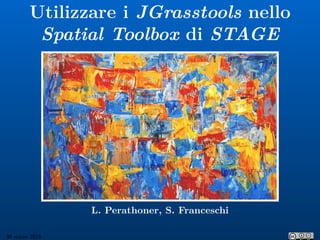
P spatial toolbox
- 1. Utilizzare i JGrasstools nello Spatial Toolbox di STAGE L. Perathoner, S. Franceschi 30 marzo 2015
- 2. “Se insegni, insegna anche a dubitare di ciò che insegni.” José Ortega y Gasset 1 L. Perathoner, S. Franceschi 30 marzo 2015
- 3. Spatial Toolbox: l’interfaccia Visualizzando lo Spatial Toolbox ora apparirà così 2 L. Perathoner, S. Franceschi 30 marzo 2015
- 4. Spatial Toolbox: l’interfaccia Barra di ricerca per i comandi 3 L. Perathoner, S. Franceschi 30 marzo 2015
- 5. Spatial Toolbox: l’interfaccia Menù dei comandi disponibili 4 L. Perathoner, S. Franceschi 30 marzo 2015
- 6. Spatial Toolbox: l’interfaccia Interfaccia del comando selezionato (quando selezionato) 5 L. Perathoner, S. Franceschi 30 marzo 2015
- 7. Spatial Toolbox: l’interfaccia Strumenti dello Spatial Toolbox: processing region, interrompi, esegui, esegui script, genera script, impostazioni 6 L. Perathoner, S. Franceschi 30 marzo 2015
- 8. Spatial Toolbox: l’interfaccia Settaggi dello Spatial Toolbox: attivazione moduli sperimentali, memoria dedicata alla VM, modalità di debug 7 L. Perathoner, S. Franceschi 30 marzo 2015
- 9. Spatial Toolbox: il contenuto I comandi dei JGrassTools sono divisi in 4 categorie: Analisi idro-geomorfologica ¯ Horton Machine Altri moduli ¯ Others Elaborazioni di mappe raster ¯ Raster processing Elaborazioni di mappe vettoriali ¯ Vector processing 8 L. Perathoner, S. Franceschi 30 marzo 2015
- 10. Spatial Toolbox: il contenuto Analisi idro-geomorfologica ¯ Horton Machine Gli strumenti che utilizzeremo per condurre l’analisi idro-geomorfologica del bacino idrografico. Gli studieremo e useremo approfonditamente prossimamente! 9 L. Perathoner, S. Franceschi 30 marzo 2015
- 11. Spatial Toolbox: il contenuto Altri moduli ¯ Others Strumenti non propriamente idro-geomorfologici, che quindi non appartengono alle Horton Machine. Al momento contengono strumenti (ancora sperimentali) per l’anisi di reti di acuedotti e fognature. Non gli useremo in questo corso, ma potrebbero essere utili in altri corsi più avanti. 10 L. Perathoner, S. Franceschi 30 marzo 2015
- 12. Spatial Toolbox: il contenuto Manipolazione di mappe raster ¯ Raster processing Strumenti generici per gestire le mappe raster: ritaglio unione algebra (map-calc) riclassificazione riproiezione “riassunto proprietà” (summary) rasterizzazione (di mappe vettoriali) 11 L. Perathoner, S. Franceschi 30 marzo 2015
- 13. Spatial Toolbox: il contenuto Manipolazione di mappe vettoriali ¯ Raster processing Strumenti generici per gestire le mappe vettoriali, come: importazione .dxf assegnazione attributi unione riproiezione modifica attributi (reshaper) vettorializzazione (di mappe raster) 12 L. Perathoner, S. Franceschi 30 marzo 2015
- 14. Differenze nella nuova versione Vecchia interfaccia (OMS) Nuova interfaccia 13 L. Perathoner, S. Franceschi 30 marzo 2015
- 15. Differenze nella nuova versione i moduli utilizzano le stesse funzioni, cambia solo (leggermente) come si utilizzano, ¯ cambia leggermente l’inserimento degli input/output. l’interfaccia ha solo due tabs: inputs e description ¯ il tab inputs contiene tutti i settaggi del comando, input, eventuali parametri del comando e output in conclusione permettono un più agevole e rapido utilizzo attraverso l’intefaccia garfica (Spatial Toolbox) ¯ più immediato l’inserimento degli input/output 14 L. Perathoner, S. Franceschi 30 marzo 2015
- 16. Formati supportati dai JGrassTools I JGrasstools possono lavorare con diversi formati di mappe raster riconscono il tipo di mappe raster dall’estensione specificata nel nome. ESRI ASCII: .asc Geotiff: .tiff GRASS/JGrass binary files: Location/Mapset: - (nessun estensione) Le mappe vettoriali supporate sono solo formato Shapefile ESRI (.shp) non sono supportate mappe vettoriali all’interno di Location GRASS Uno shapefile è formato da più file con lo stesso nome ma diverse estensioni (.shp, .dbf, .shx), quello da indicare come nome è il file con estensine .shp 15 L. Perathoner, S. Franceschi 30 marzo 2015
- 17. Formati supportati dai JGrassTools I JGrasstools possono lavorare con diversi formati di mappe raster riconscono il tipo di mappe raster dall’estensione specificata nel nome. ESRI ASCII: .asc Geotiff: .tiff GRASS/JGrass binary files: Location/Mapset: - (nessun estensione) Le mappe vettoriali supporate sono solo formato Shapefile ESRI (.shp) non sono supportate mappe vettoriali all’interno di Location GRASS Uno shapefile è formato da più file con lo stesso nome ma diverse estensioni (.shp, .dbf, .shx), quello da indicare come nome è il file con estensine .shp 15 L. Perathoner, S. Franceschi 30 marzo 2015
- 18. Il nostro primo comando: Mosaic12 Prima di poter inziare l’analisi idro-geomorfologica con gli strumenti delle Horton Machine, è necessario ottenere una mappa unica del DMT, a partire dai diversi fogli del DMT che abbiamo precedentemente importato nella location. Il comando che utilizzeremo si troverà quindi nei i moduli di manipolazione raster ¯ Raster Processing -> Mosaic12 Questo comando permetto di unire fino ad un mas- simo di 12 fogli diversi e richiede l’inserimento dei diversi folgi uno ad uno ¯ esiste anche un comando che permette di processare un intera lista, ma, per il momento, utilizziamo questo che è più intuitivo. 16 L. Perathoner, S. Franceschi 30 marzo 2015
- 19. Il nostro primo comando: Mosaic12 Prima di poter inziare l’analisi idro-geomorfologica con gli strumenti delle Horton Machine, è necessario ottenere una mappa unica del DMT, a partire dai diversi fogli del DMT che abbiamo precedentemente importato nella location. Il comando che utilizzeremo si troverà quindi nei i moduli di manipolazione raster ¯ Raster Processing -> Mosaic12 Questo comando permetto di unire fino ad un mas- simo di 12 fogli diversi e richiede l’inserimento dei diversi folgi uno ad uno ¯ esiste anche un comando che permette di processare un intera lista, ma, per il momento, utilizziamo questo che è più intuitivo. 16 L. Perathoner, S. Franceschi 30 marzo 2015
- 20. Il nostro primo comando: Mosaic12 Prima di poter inziare l’analisi idro-geomorfologica con gli strumenti delle Horton Machine, è necessario ottenere una mappa unica del DMT, a partire dai diversi fogli del DMT che abbiamo precedentemente importato nella location. Il comando che utilizzeremo si troverà quindi nei i moduli di manipolazione raster ¯ Raster Processing -> Mosaic12 Questo comando permetto di unire fino ad un mas- simo di 12 fogli diversi e richiede l’inserimento dei diversi folgi uno ad uno ¯ esiste anche un comando che permette di processare un intera lista, ma, per il momento, utilizziamo questo che è più intuitivo. 16 L. Perathoner, S. Franceschi 30 marzo 2015
- 21. Mosaic12: utilizzo del comando Per far girare questo comando, come tutti gli altri comandi, è necessario definire gli inputs e gli outputs, entrambi attraverso il tab inputs posto in fondo alla finestra degli Spatial Toolbox. Si può vedere che è inoltre presente un secondo tab contenente una rapida descrizione del comando, degli inputs necessari, degli outputs forniti e delle sintassi per utilizzare il comando in uno script. 17 L. Perathoner, S. Franceschi 30 marzo 2015
- 22. Mosaic12: utilizzo del comando Per far girare questo comando, come tutti gli altri comandi, è necessario definire gli inputs e gli outputs, entrambi attraverso il tab inputs posto in fondo alla finestra degli Spatial Toolbox. Si può vedere che è inoltre presente un secondo tab contenente una rapida descrizione del comando, degli inputs necessari, degli outputs forniti e delle sintassi per utilizzare il comando in uno script. 17 L. Perathoner, S. Franceschi 30 marzo 2015
- 23. Mosaic12: inputs Gli inputs necessario per que- sto comando sono tutti i fo- gli del dtm che avevamo importato. Per fornire una mappa bisogna cliccare sull’apposito bottone ... accanto al campo dedicato al nome della mappa richiesta (nel tab inputs). Si aprirà così una finestra di input dove andare ad indicare (selzionare) dove è collocata la mappa, quindi il suo path. 18 L. Perathoner, S. Franceschi 30 marzo 2015
- 24. Mosaic12: inputs Gli inputs necessario per que- sto comando sono tutti i fo- gli del dtm che avevamo importato. Per fornire una mappa bisogna cliccare sull’apposito bottone ... accanto al campo dedicato al nome della mappa richiesta (nel tab inputs). Si aprirà così una finestra di input dove andare ad indicare (selzionare) dove è collocata la mappa, quindi il suo path. 18 L. Perathoner, S. Franceschi 30 marzo 2015
- 25. Mosaic12: inputs Gli inputs necessario per que- sto comando sono tutti i fo- gli del dtm che avevamo importato. Per fornire una mappa bisogna cliccare sull’apposito bottone ... accanto al campo dedicato al nome della mappa richiesta (nel tab inputs). Si aprirà così una finestra di input dove andare ad indicare (selzionare) dove è collocata la mappa, quindi il suo path. 18 L. Perathoner, S. Franceschi 30 marzo 2015
- 26. Mosaic12: inputs Lavorando all’interno di una location GRASS/JGrass, per fornire in input una mappa è necessario indicare il percorso del file corrispondente alla mappa nella cartella cell dentro la location. Questo si può agevolmente identificare mediante la finestra di navigazione dei files che compare cliccando sul pulsante ... accanto al campo dedicato al path. Questa operazione andrà ese- guita per ognuno dei fogli im- portati, ogni volta in una voce per gli input differente 19 L. Perathoner, S. Franceschi 30 marzo 2015
- 27. Mosaic12: inputs Lavorando all’interno di una location GRASS/JGrass, per fornire in input una mappa è necessario indicare il percorso del file corrispondente alla mappa nella cartella cell dentro la location. Questo si può agevolmente identificare mediante la finestra di navigazione dei files che compare cliccando sul pulsante ... accanto al campo dedicato al path. Questa operazione andrà ese- guita per ognuno dei fogli im- portati, ogni volta in una voce per gli input differente 19 L. Perathoner, S. Franceschi 30 marzo 2015
- 28. Mosaic12: output Successivamente è necessario indicare le opzioni di output da inserire sempre nel tab inputs. Gli output sono però riconoscibili dalla loro descrizione scritta in grassetto! L’output di questo comando sa- rà il DTM unito in una mappa unica. ‘E quindi necessario indicare nella finestra di output che si apre cliccando sul bottone ... il nome della mappa di output ed il percorso dove salvarla. 20 L. Perathoner, S. Franceschi 30 marzo 2015
- 29. Mosaic12: output Successivamente è necessario indicare le opzioni di output da inserire sempre nel tab inputs. Gli output sono però riconoscibili dalla loro descrizione scritta in grassetto! L’output di questo comando sa- rà il DTM unito in una mappa unica. ‘E quindi necessario indicare nella finestra di output che si apre cliccando sul bottone ... il nome della mappa di output ed il percorso dove salvarla. 20 L. Perathoner, S. Franceschi 30 marzo 2015
- 30. Mosaic12: output Inoltre lavorando all’interno di una location il percorso di salvataggio da indicare dovrà essere sempre la cartella cell all’interno della location stessa. Questo percorso può essere sempre agevolmente identificato mediante la finestra di navigazione dei files che è comparsa. Il nome con cui salvare la mappa di output del comando può invece essere inserito nell’apposito campo senza scrivere nessuna estensione. 21 L. Perathoner, S. Franceschi 30 marzo 2015
- 31. Mosaic12: ASCII input & output Se invece che lavorare in una location GRASS/JGrass si vuole lavorare in formato ESRI ASCII le mappe sono dei semplici file .asc. Nella selezione dell’input è sufficiente selezionare il file .asc corrispondente alla mappa, mentre nell’indicare l’output si può indicare un percorso di salvataggio a piacere: è però necessario indicare l’estensione .asc nel nome del file. Questo formato raster ha però alcuni svantaggi nella gestione della “cartella di lavoro”, dei Sistemi di Riferimento delle mappe e nel “trasferire l’intero lavoro” tra diversi programmi GIS 22 L. Perathoner, S. Franceschi 30 marzo 2015
- 32. Mosaic12: proiezione (.prj file) & ASCII format Un file raster in formato ascii non può contenere nessuna informazione relativa al Sistema di Riferimento della mappa. Ogni mappa in formato .asc deve essere accompagnato dal file .prj contenete le infiormazioni del SdR. Il file .prj deve avere lo stesso nome del file .asc (ovviamente ad eccezione dell’estensione) Se non si dispone di tale file lo si può scaricare da http://spatialreference.org (ricercando l’opportuno SdR) e rinominare N.B. anche quando si lavora in una loca- tion gli iniziali imput .asc devono essere accompagnati dal corretto file .prj 23 L. Perathoner, S. Franceschi 30 marzo 2015
- 33. Mosaic12: esecuzione del comando Inserite tutte le opzioni necessarie è possibile eseguire il comando cliccando sul bottone Run the selected module in alto a destra nella finestra degli Spatial Toolbox. Il comando viene quindi eseguito mostrando in Console la progressione; terminata l’esecuzione, la nuova mappa viene salvata nella location (oppure i file .asc e .prj). T.W.: il salvataggio della prima mappa nella location (specificando la creazione della cartella cell) creerà nella location un serie di altre cartelle accessorie necessarie. 24 L. Perathoner, S. Franceschi 30 marzo 2015
- 34. Mosaic12: esecuzione del comando ¯ poi imortarla e visualizzarla in un GIS spetterà a noi! Visualizzazione del DTM output di Mosaic12 in QGIS 25 L. Perathoner, S. Franceschi 30 marzo 2015
- 35. Mosaic12: esecuzione del comando Questa presentazione è stata scritta da: Leonardo Perathoner (Università di Trento) Silvia Franceschi (Hydrologis and Ispra) La redazione di questa presentazione è stata supportata da Ispra nell’ambito del progetto Danube Flood Risk e dalla Provincia Autonoma di Bolzano, nell’ambito del progetto HydroAlp. Per quanto possibile, questa presentazione è stata redatta con l’uso di software libero. LATEX per a scrittura, per il quale Leonardo Perathoner ha approntato un apposito stile. Il programma statistico R (http://cran.r-project.org/) per l’elaborazione delle figure non prodotte da STAGE e QGIS. 26 L. Perathoner, S. Franceschi 30 marzo 2015
- 36. Grazie dell’attenzione Mailinglist dei JGrasstools : https://groups.google.com/forum/?fromgroups#!forum/jgrasstools Forum del corso ed esercitazioni di idrologia: https://groups.google.com/forum/#!forum/idrologiatn E-mail per esercitazioni di idrologia: esercitazioni.idrologia2013@gmail.com 27 L. Perathoner, S. Franceschi 30 marzo 2015
